
Inhaltsverzeichnis:
- Autor John Day [email protected].
- Public 2024-01-30 07:15.
- Zuletzt bearbeitet 2025-01-23 12:52.


Hallo. Ich bin ein Viertklässler und heute werden wir einen IFTTT-Bewegungssensor herstellen
Lieferungen
1x kleiner Karton
1x Himbeer-Pi-Modell b+ oder a+
1x PIR-Sensor https://www.amazon.com/gp/product/B07KZW86YR/ref=p…(Verschiedene) Steckbrücken
1x intelligente Glühbirne (optional)
Klebeband (optional)
ifttt-Konto
Schritt 1: Schneiden:

Schneiden Sie ein kleines Loch in die Mitte der Oberseite der Schachtel.
Schritt 2: Anbringen des PIR-Sensors:
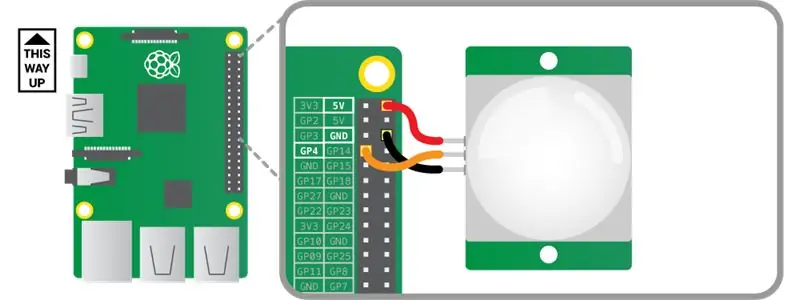

Verbinden Sie den Pin des PIR-Sensors mit der Bezeichnung VCC mit dem 5V-Pin des Raspberry Pi. Dies versorgt den PIR-Sensor mit Strom. Verbinden Sie den mit GND gekennzeichneten Anschluss mit einem Massestift am Pi (auch mit GND gekennzeichnet). Dies vervollständigt die Schaltung. Verbinden Sie den mit OUT bezeichneten mit einem nummerierten GPIO-Pin auf dem Pi. In diesem Beispiel haben wir GPIO 4 gewählt. Der OUT-Pin gibt eine Spannung aus, wenn der Sensor eine Bewegung erkennt. Die Spannung wird dann vom Raspberry Pi empfangen.
Schritt 3: Webhooks einrichten:
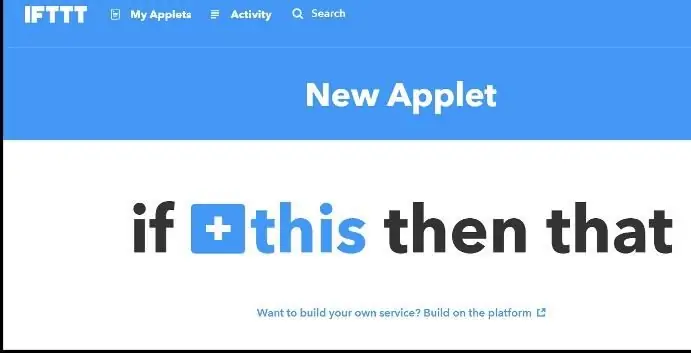
Erstellen Sie ein neues Applet, und wählen Sie dann Webhooks aus. und dann dasselbe mit Benachrichtigungen.
Schritt 4: Code:
Für Python 3 oder Thonny
#! /usr/bin/python # Importsimport RPi. GPIO als GPIOimport timeimport Requests # Setze die GPIO NamenskonventionGPIO.setmode(GPIO. BCM) # Schalte GPIO Warnings ausGPIO.setwarnings(False) # Setze eine Variable um die GPIO Pin-Identitätpinpir = 17. zu halten # Setze den GPIO-Pin als inputGPIO.setup(pinpir, GPIO. IN) # Variablen zum Halten des aktuellen und letzten Zustandscurrentstate = 0vorherigerstate = 0 try: print("Warten auf PIR, um sich zu beruhigen …") # Schleife, bis der PIR-Ausgang 0 ist, während GPIO.input(pinpir) == 1: currentstate = 0 print(" Ready") # Schleife, bis der Benutzer mit STRG-C beendet, während True: # PIR-Status lesen currentstate = GPIO.input(pinpir) # Wenn der PIR ausgelöst wird, wenn currentstate == 1 und previousstate == 0: print("Bewegung erkannt!") # Ihre IFTTT-URL mit Ereignisname, Schlüssel und JSON-Parametern (Werten) r = request.post('https://maker.ifttt.com/trigger /YOUR_EVENT_NAME/with/key/YOUR_KEY_HERE', params={"value1":"none", "value2":"none", "value3":"none"}) # Neuen vorherigen Zustand aufzeichnen previousstate = 1 #Warten Sie 120 Sekunden vor der Schleife ag ain print("Warten 120 Sekunden") time.sleep(120) # Wenn der PIR in den Bereitschaftszustand zurückgekehrt ist elif currentstate == 0 und previousstate == 1: print("Ready") previousstate = 0 # Warten Sie 10 Millisekunden time.sleep(0.01) außer KeyboardInterrupt: print(" Quit") # GPIO-Einstellungen zurücksetzen GPIO.cleanup()
Genießen!
Empfohlen:
So installieren Sie Raspbian OS in Raspberry Pi mit NOOBS-Software und Smartphone.: 6 Schritte

So installieren Sie Raspbian OS in Raspberry Pi mit NOOBS-Software und Smartphone.: Hallo zusammen! Heute zeige ich Ihnen in diesem Tutorial, wie Sie Raspbian OS in Raspberry Pi mit NOOBS-Software und Smartphone einfach installieren
Steuern von Haushaltsgeräten mit Node-MCU und Google Assistant - IOT - Blynk - IFTTT: 8 Schritte

Steuern von Haushaltsgeräten mit Node-MCU und Google Assistant | IOT | Blynk | IFTTT: Ein einfaches Projekt zur Steuerung von Geräten mit Google Assistant: Warnung: Der Umgang mit Netzstrom kann gefährlich sein. Mit äußerster Sorgfalt behandeln. Stellen Sie einen professionellen Elektriker ein, während Sie mit offenen Stromkreisen arbeiten. Ich übernehme keine Verantwortung für die da
Raspbian in Raspberry Pi 3 B ohne HDMI installieren - Erste Schritte mit Raspberry Pi 3B - Einrichten Ihres Raspberry Pi 3: 6 Schritte

Raspbian in Raspberry Pi 3 B ohne HDMI installieren | Erste Schritte mit Raspberry Pi 3B | Einrichten Ihres Raspberry Pi 3: Wie einige von Ihnen wissen, sind Raspberry Pi-Computer ziemlich großartig und Sie können den gesamten Computer nur auf einer einzigen winzigen Platine bekommen. Das Raspberry Pi 3 Model B verfügt über einen Quad-Core 64-Bit ARM Cortex A53 mit 1,2 GHz getaktet. Damit ist der Pi 3 ungefähr 50
Machen Sie ein einfaches Bewegungssensor-Licht! (PIR): 13 Schritte (mit Bildern)

Machen Sie ein einfaches Bewegungssensor-Licht! (PIR): Machen Sie eine kleine & Einfaches Bewegungssensorlicht mit weniger Aufwand und weniger Komponenten. Ein Anfänger könnte dies auch machen. Ein einfaches Verständnis der Funktionsweise von Transistoren und Kenntnisse über Anode und Kathode sind nur erforderlich, um es spannungsfrei zu machen
Knoten-MCU mit 4-Port-Relaismodul, Blynk-App, IFTTT und Google Home. Gewinn?: 5 Schritte

Knoten-MCU mit 4-Port-Relaismodul, Blynk-App, IFTTT und Google Home. Profit?: In diesem Beitrag dreht sich alles darum, wie Sie Google Home mit NodeMCU und der blynk-App verbinden. Sie können Ihre Geräte mit einem einfachen blynk-gesteuerten NodeMCU-Schalter und Google Assistant steuern. Also los, Ok Google.. Schalten Sie das Ding ein
